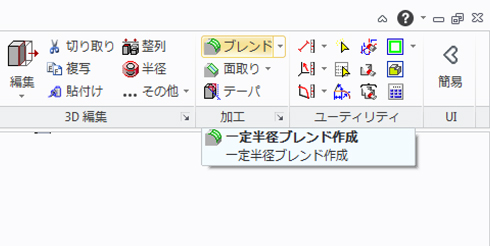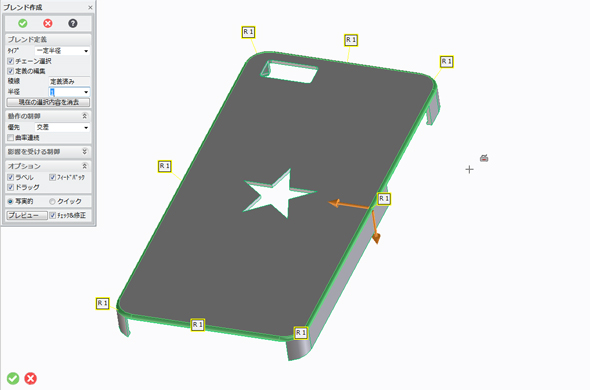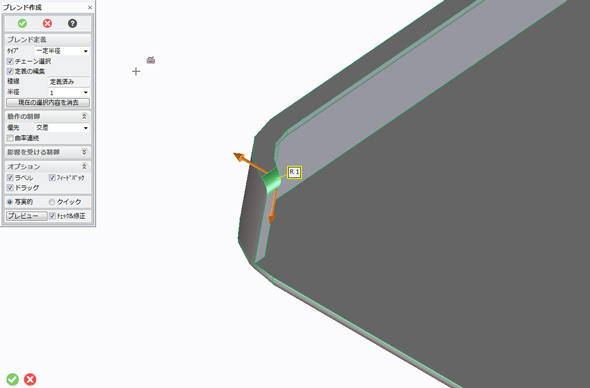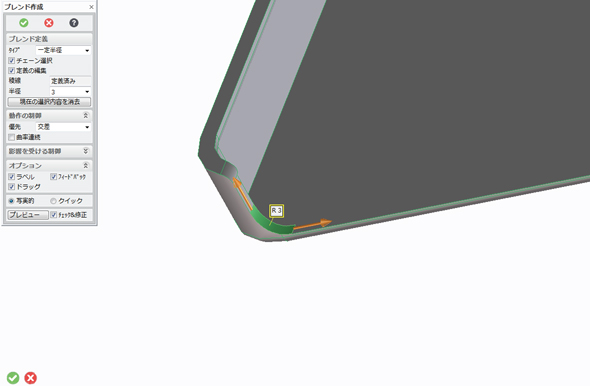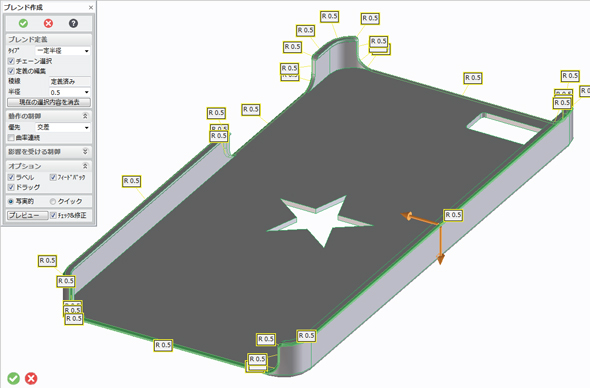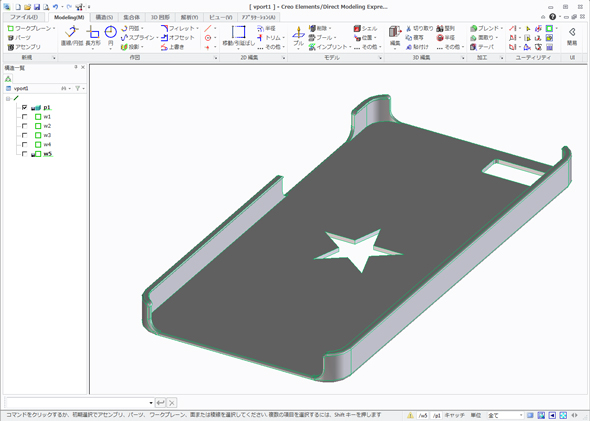いよいよiPhoneケースの3次元モデル、完成!:パーソナル3次元プリンタ入門(7)(3/3 ページ)
iPhoneケースの3次元モデリング編のフィナーレ。カメラやフラッシュの逃げを入れたり、デザインを加えたりしていく。
Rを付ける
仕上げとして、3次元形状の角となっている部分にRを付けていきます。Rづけは安全面、耐久性、強度アップ、成形性の向上などのために、必ず必要な作業です。Rを付けると3次元形状が複雑になり、その後のモデリングをやり辛くなるため、通常モデリングの最後に行います。
まずケース底面の外形エッジにRを付けます。「Modeling」タブの「ブレンド」を選択します。
ケース背面の外形のエッジを選択し、ダイアログボックスの「半径」に「1」を入力し、「了解」ボタンで入力を終了します。
次に壁の切り欠き部分の断面のエッジとなっている部分にRを付けます。「ブレンド」で、半径に「1」を入力し、断面のエッジにR1を付けていきます。
ケース壁の切り欠きの根本部分に、Rを付けます。「ブレンド」を選択して、半径に「3」を入力、計6カ所に順々にRを付けていきましょう。
最後に前面の外形にもRを付けていきます。「ブレンド」を選択して、半径に「0.5」を入力、前面の外形エッジのどこかを選択すると、前面の外周全てにRが付きます。ここまでで行ったR付けは順番を間違えると、3次元形状として成立せず、エラーとなる場合があるので気を付けましょう。
これで第5回で描いたポンチ絵に描いた通りのiPhone5ケースの完成です!
◇
次回は、今回作成したデータを3Dプリンタで出力します!
Profile
森田浩史(もりた ひろふみ)
早稲田大学大学院機械工学科卒業。家電メーカーでカーナビの機構設計に従事。SIerでの勤務後、フリーランスを経てチームラボへ入社。Webシステムの構築をしながらチームラボMAKE部でハード、ソフトを問わずモノづくりに携わっている。
筆者ブログ:「3Dプリンターにバンザイ!」
*** 一部省略されたコンテンツがあります。PC版でご覧ください。 ***
Copyright © ITmedia, Inc. All Rights Reserved.